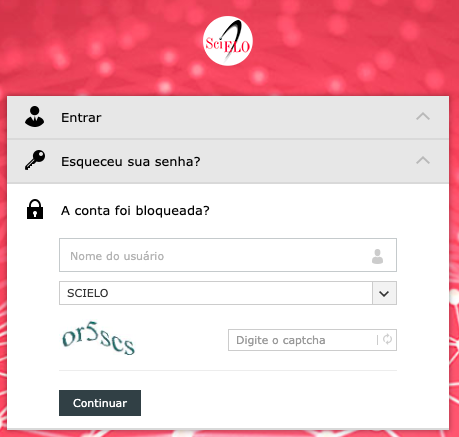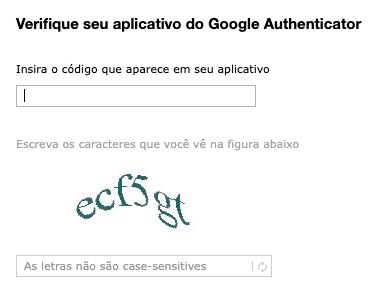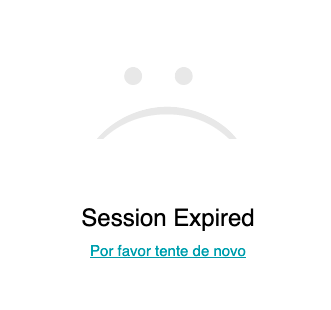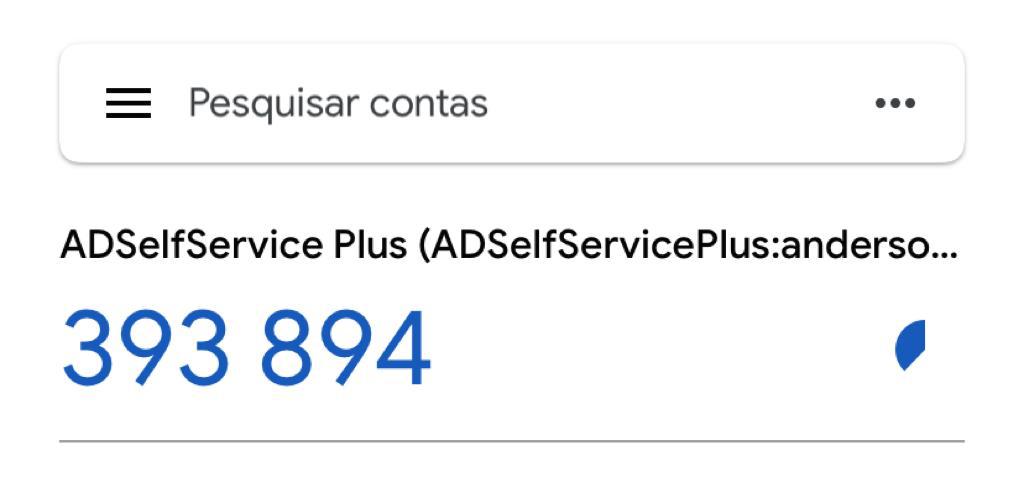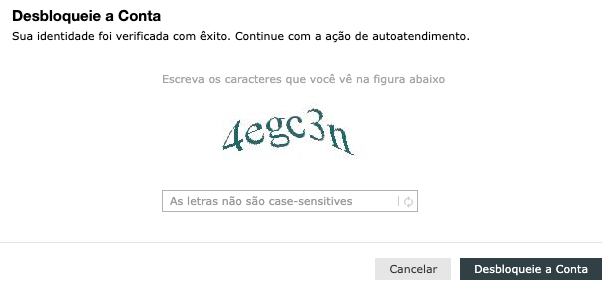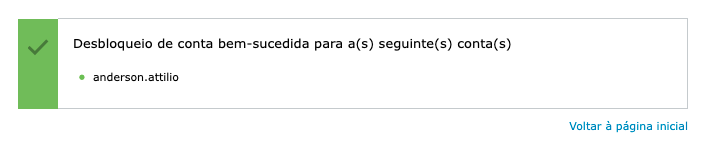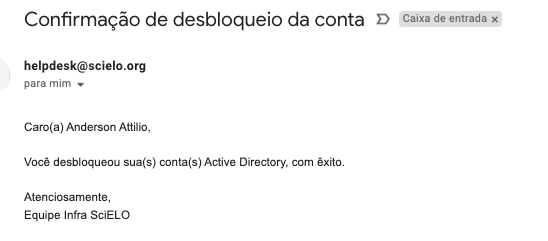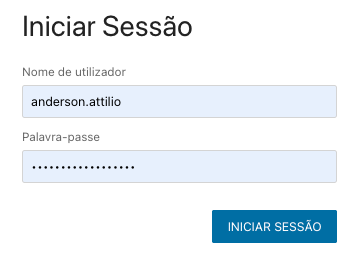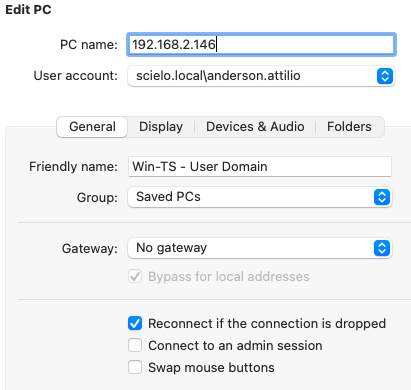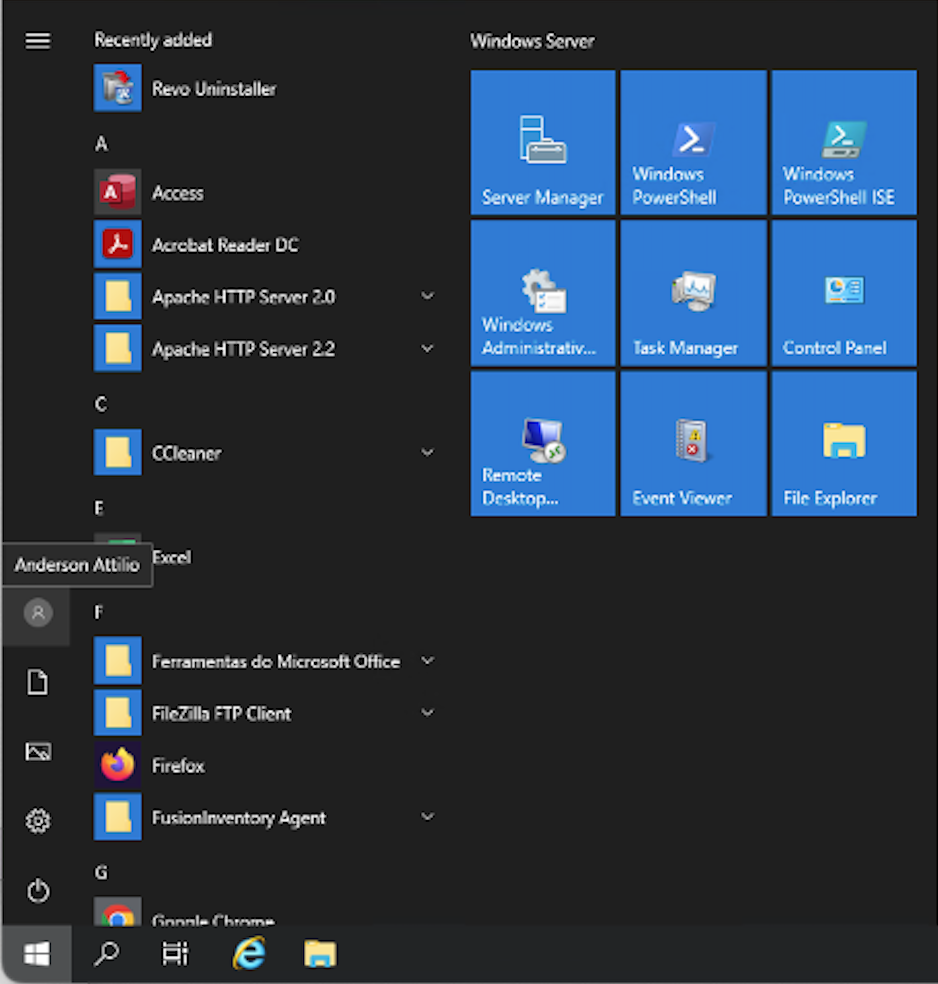Desbloqueio de Conta
Desbloqueio de conta
O acesso a aplicação pode ser realizado sem estar conectado a VPN.
Abra o link de acesso a aplicação, no campo baixo:
| adself.scielo.org |
Para um melhor entendimento, sugerimos abrir o manual em uma tela e o navegador com a aplicação em outra tela, dessa forma o passo a passo fica mais claro.
Uma vez na tela de login, selecione a opção "A conta foi bloqueada ?".
Preencha o campo com o nome de usuário da rede, não se esqueça de preencher o campo do captcha.
Após preencher os campos solicitados e confirmar, somos direcionados a tela de validação.
Para validação da credêncial de acesso temos que abrir o applicativo Google Authenticator, aplicativo esse que instalamos na sessão anterior do manual de casdastro de usuário.
Atenção: A tela de verificação de credêncial possui tempo de expração de 5 minutos.
Caso o tempo da sessão expire, vamos visualizar a tela abaixo:
Para retornar a tela principal, clique em "Por favor tente de novo".
Uma vez com o toquem em mãos, podemos dar continuidade a validação de credênciais.
Após a validação da credêncial de acesso, somos direcionados ao desbloqueio da conta, é solicitado preencher o campo captcha e clicar em desbloquear. a conta:
Porém caso a conta não conste como bloqueada somosomos informados que o desbloqueio falhou:
Essa informação foi adicionada no manual, com a intenção de mostrar o que a aplicação detecta se a conta está bloqueada.
O desbloqueio com sucesso deve ter o resultado abaixo:
Ao concluir o desbloqueio da conta, recebemos um e-mail de confirmação, validando a ação realizada.
Podemos validar o acesso com aplicações que utilizam os credênciais da rede como validação, por exemplo o site de Documentação ou o acesso remoto ao server Win-TS.
Documentação
Win-TS